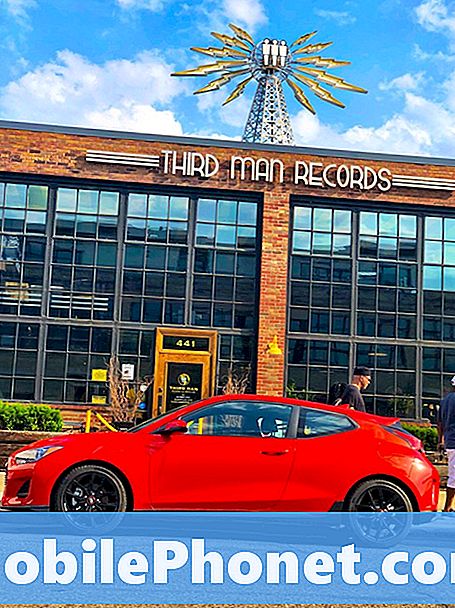Садржај
иМессаге је променио начин на који многи људи свакодневно комуницирају са својом породицом и пријатељима. Са иМессаге-ом који је доступан на било ком уређају, чини га још погоднијим за употребу.
Пошто се иМессаге синхронизује са корисничким налогом иЦлоуд, на поруке, које се шаљу на било који уређај, може се одговорити и прегледати на иПхоне, иПад или Мац рачунарима.
Прочитајте: Како подесити иМессаге за Мац.
У неколико једноставних корака иМессаге се може поставити и на иПхоне и на иПад. Пратите следеће инструкције за подешавање да бисте започели синхронизацију ваших иМессагес на свим вашим уређајима.
Иако то не мора нужно да има везе са уређајем који сте прво подесили, ако имате и иПхоне и иПад, најлакше је прво поставити иПхоне.
Како поставити иМессагес за иПхоне.
Славина Подешавања.

Помакните се доље и одаберите Поруке.

Померите клизач који је десно од иМессаге до НА позицију.

иМессаге ће онда почети да се активира помоћу иЦлоуд-а.

Када се иМессаге активира, померите се надоле и изаберите Пошаљите и примите.

На следећем екрану корисник ће видети њихов број телефона и адресу е-поште коју користе са својим Аппле ИД-ом.

По подразумеваном подешавању корисник ће бити доступан и преко њиховог броја телефона и адресе е-поште са новим иМессагес. Такође, нови разговори ће се покренути са броја телефона корисника и то се може променити на адресу е-поште ако корисник жели.
Како поставити иМессаге за иПад.
Славина Подешавања.

Помакните се доље и одаберите Поруке.

Померите клизач поред иМессаге на НА позицију.

иМессаге ће тада почети да се активира са иЦлоуд-ом.

Када се иМессаге заврши са активирањем, померите се надоле и изаберите Пошаљите и примите.

Са Пошаљите и примите одабрани корисник ће видјети њихов број телефона и адресу е-поште кориштену са Аппле ИД на сљедећој страници.

Све док су адреса е-поште и број телефона проверени истим редоследом као и на иПхонеу, корисник је исправно поставио иМессаге на иПад-у.